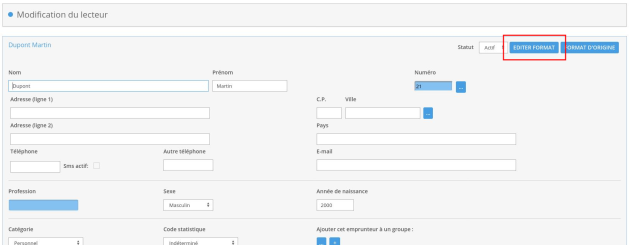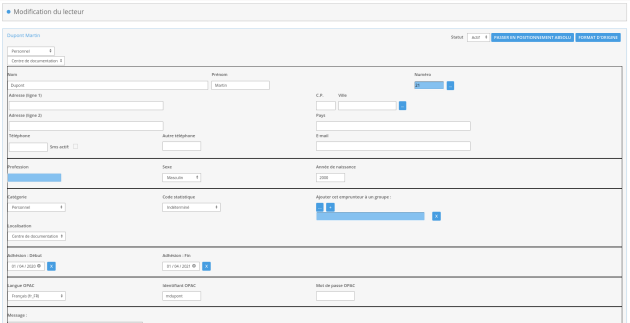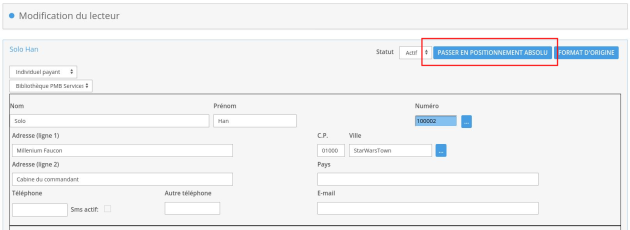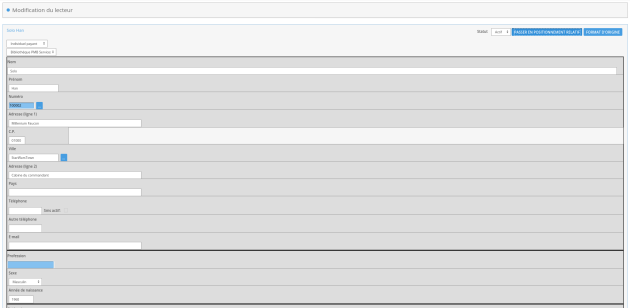Paramétrage des grilles de lecteur
Depuis PMB 4.0 vous pouvez personnaliser les grilles de lecteurs en réorganisant ou cachant à l'écran chacun des champs et des zones du formulaire.
Pour pouvoir modifier les grilles de lecteurs, dans Administration >
Outils >
Paramètres >
Paramètres généraux, le paramètre form_editables doit valoir 1.
Pour en savoir plus, consultez le chapitre Administration.
Les grilles de lecteurs dépendent :
de la catégorie du lecteur
de la localisation du lecteur
Attention
Pour personnaliser votre grille de lecteur, vous devez être connecté en tant que super utilisateur de PMB.
Il s'agit de l'utilisateur qui a l'identifiant "1" dans son url (id=1) et le login "admin" par défaut en Administration > Utilisateurs.
Déplacer ou masquer les éléments de la grille de lecteurs⚓
Déplacer ou masquer les champs⚓
Pour réaliser toutes les opérations, vous disposez d'un menu
contextuel. Identifiez le champs ou la zone que vous souhaitez modifier puis appuyez simultanément sur la touche Ctrl de votre clavier puis clique gauche de votre souris au bout de la ligne (champs) que vous souhaitez modifier.
Le menu déroulant vous permet :
de monter ou descendre un champ dans son onglet actuel
de passer le champ en dernier dans son onglet
de déplacer le champ dans un autre onglet
de rendre invisible un champ
de rendre visible un champ
d'enregistrer les modifications apportées en cliquant sur
Sauver
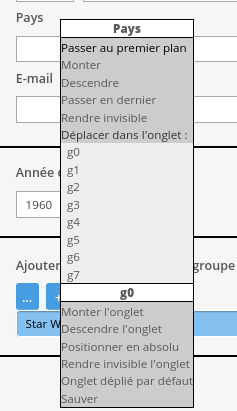
Il vous suffit de cliquer sur l'action que vous souhaitez réaliser.
Attention
Ne pas oublier de sauver les modifications faites via ce menu contextuel. Seul ce mode de sauvegarde permet de retrouver la mise en forme pour des grilles de lecteurs.
Délacer ou masquer les onglets⚓
Le menu déroulant vous permet également :
de monter ou descendre un onglet
de positionner en absolu l'onglet pour pouvoir déplacer plus facilement les champs qui s'y trouvent (drag&drop)
de rendre invisible l'onglet
de rendre visible l'onglet
de le laisser déplier par défaut
d'enregistrer les modifications apportées en cliquant sur
Sauver
Passer en positionnement absolu⚓
Pour gagner du temps, il est possible de passer la grille de saisie en positionnement absolu. Ainsi, tous les champs et onglets pourront être déplacés n'importe où dans la grille, grâce au système "glisser-déposer".
Pour cela, vous devez cliquer sur Passer en positionnement absolu en haut à droite de la grille de saisie.
Ensuite, vous pouvez sélectionner le champ de votre choix, le glisser et le déposer ailleurs dans la grille de saisie.
Une fois les modification apportées, vous pouvez retrouver le positionnement précédent en cliquant sur Passer en positionnement relatif
Format d'origine⚓
Le bouton Format d'origine affiche la grille de lecteur par
défaut (sans re-positionnement).
Ce bouton est accessible à tous les utilisateurs. Il permet par exemple de repérer les champs déplacés, ou les champs masqués qui pourraient être utiles et le signaler à l'administrateur.